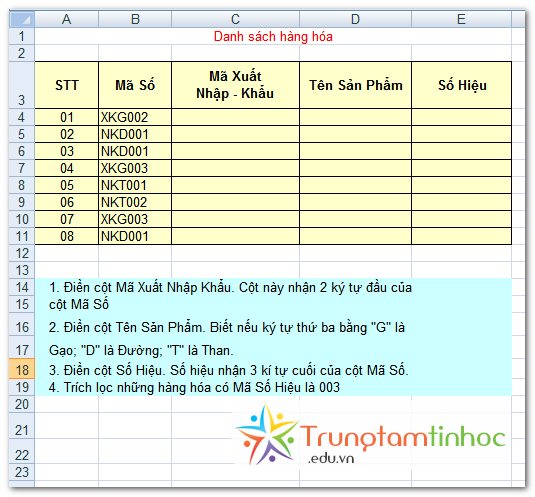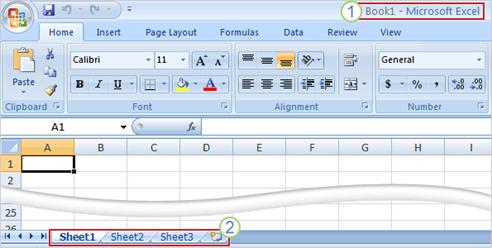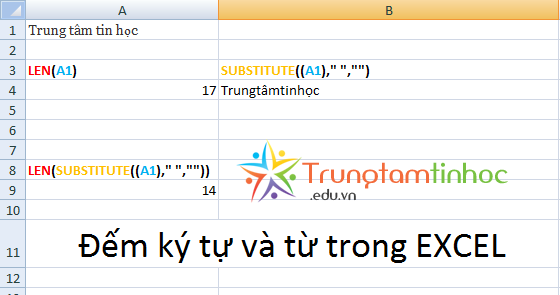Lỗi #NULL! thường ít gặp trong EXCEL. Chủ yếu do lỗi đánh máy gây ra.
Sau đây Trungtamtinhoc.edu.vn sẽ giới thiệu một vài nguyên nhân và cách khắc phục cơ bản lỗi #NULL! trong EXCEL.
Mục lục
Sử dụng khoảng trắng thay vì dấu phẩy hoặc dấu hai chấm trong công thức
Ví dụ: công thức =SUM(B1 C1) sẽ trả về lỗi #NULL! vì giữa B1 và C1 trong công thức cần phải là dấu phẩy (cho cộng từng ô lẻ) hoặc dấu hai chấm (cho cộng từng vùng)
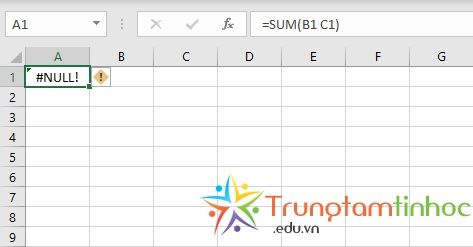
Đối với cộng nhiều vùng cũng tương tự, giữa các vùng cần có dấu phẩy.
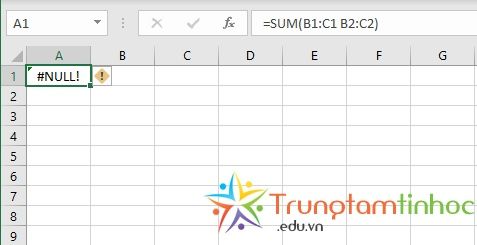
TRong trường hợp bạn thực hiện phép cộng, nhưng lại gõ nhầm khoảng trắng thay vì gõ phép cộng thì cũng sẽ cho ra lỗi #NULL! này.
Cách khắc phục: kiểm tra lại công thức, sửa hoặc thêm dấu cho phù hợp.
Xảy ra khi công thức lấy phần giao nhau giữa 2 vùng không giao nhau
Ví dụ: công thức =B1:C2 C3:D4 sẽ cho ra kết quả là lỗi #NULL! bởi vì đây là công thức lấy ô giao nhau giữa 2 vùng nhưng trong trường hợp này thì 2 vùng không giao nhau.
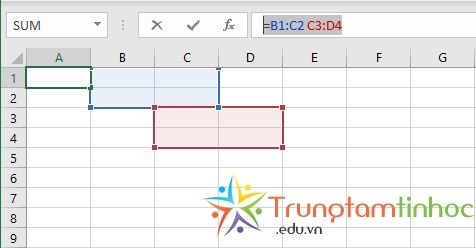
Tương tự với các công thức lấy địa chỉ giao nhau khác như =CELL(“address”,(A1:A5 C1:C3)) cũng sẽ cho ra lỗi #NULL! do hai vùng A1:A5 và C1:C3 không giao nhau.
Cách khắc phục: kiểm tra lại công thức, nếu dùng hàm giao nhau thì các vùng cần phải giao nhau.
Còn nhiều trường hợp khác nữa xuất hiện lỗi #NULL! này, nhưng nguyên tắc chung thường do bị lỗi do đánh máy nhầm gây ra. Hy vọng một vài ví dụ về nguyên nhân và cách khắc phục lỗi #NULL! trên của Trungtamtinhoc.edu.vn sẽ giúp ích được nhiều cho các bạn.
>> Một ứng dụng của hàm Vlookup – tự động hiện giá trị tương ứng
Trần Minh Anh – trungtamtinhoc.edu.vn